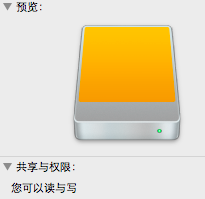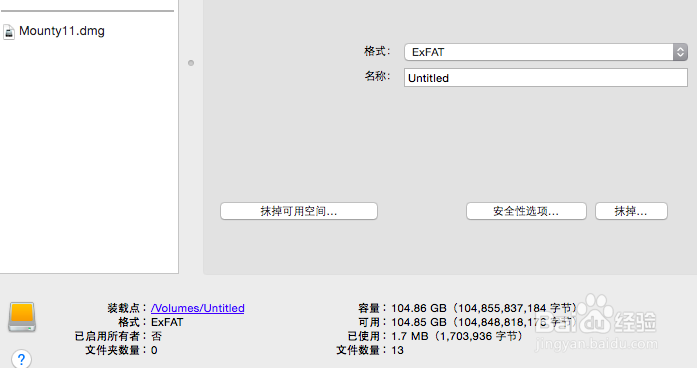1、插上移动硬盘后,打开“显示简介”就是这个令人伤脑筋的“您只可以读”。
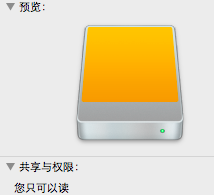
2、如果移动硬盘里已经有资料就先得【备份】钱砀渝测(因为过会要将移动硬盘【格式化】)(这个因为我之前已经清空过硬盘,所以没有什么步骤的图能给大家看)
3、点击Finder

4、点开应用程序—实用工具—磁盘工具

5、将磁盘工具打开
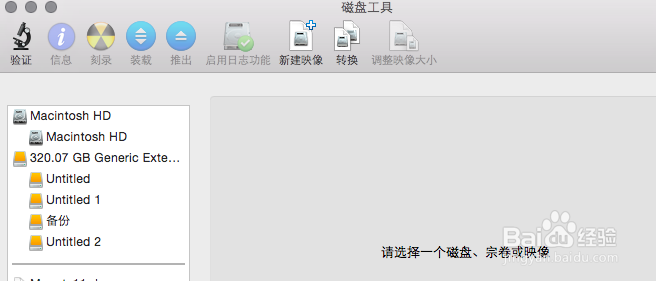
6、它要求“选择一个磁盘、宗卷或映像”,就点击你已经备份好了的磁盘(注意:这个时候功能还在“急救区”)
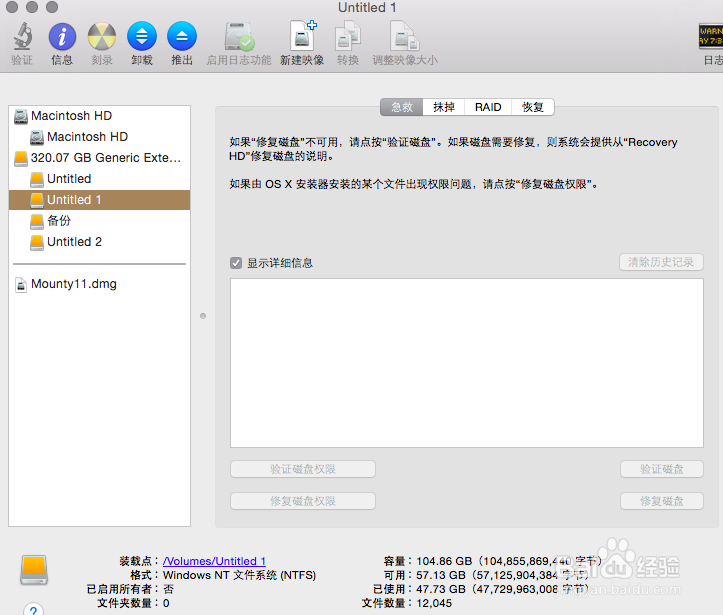
7、点击“抹掉” 这就是在准备格式化你所选取的磁盘

8、将“格式”改为“ExFAT”格式,并点击抹掉。

9、看下面!格式已经变成ExFAT格式了!点击显示简介:“您可以读与写”!!!开不开森!可以往里面放所有你想放的乱七八糟的东西!嗨不嗨森?!!!我爱苹果售后!!!